Comment créer et publier des articles de blog à partir de Word 2013 ou 2016
En ce qui concerne les blogs sur Windows, WindowsLive Writer est mon premier choix, mais Word 2013 est également très bien configuré. J'ai déjà blogué à partir de versions précédentes de Word, mais 2013 comporte beaucoup plus de fonctionnalités et est plus facile à utiliser.
Mise à jour: Cet article a été écrit avec Word 2013, mais les étapes sont les mêmes dans Office 2016.
Blog de Word 2013 ou 2016
Ouvrez Word et allez à Fichier> Nouveau et si vous souhaitez un modèle, sélectionnez-le dans la liste.

Ensuite, lorsque le modèle apparaît, cliquez sur le bouton Créer.
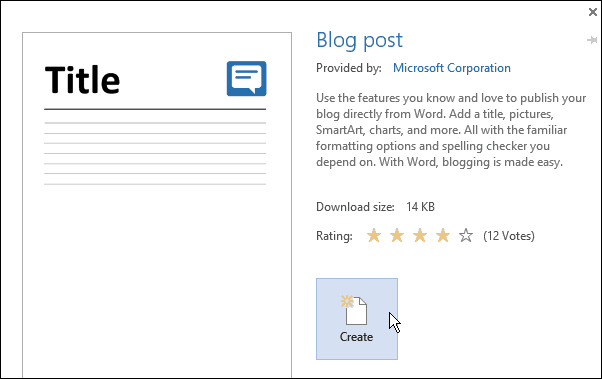
Maintenant, vous aurez un assistant pour travailler à travers cette volontévous permet de configurer votre compte de blog actuel. Tout d'abord, sélectionnez votre fournisseur actuel. Si vous n'en avez pas encore, vous pouvez en créer un sur l'un des fournisseurs proposés.
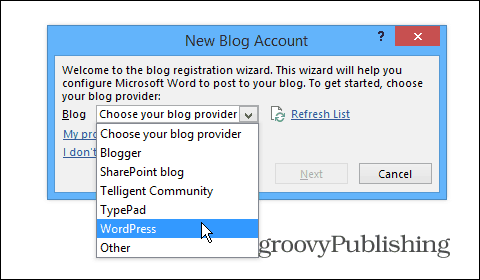
Entrez l'URL de votre blog, votre nom d'utilisateur et votre mot de passe, puis sélectionnez vos options d'image.
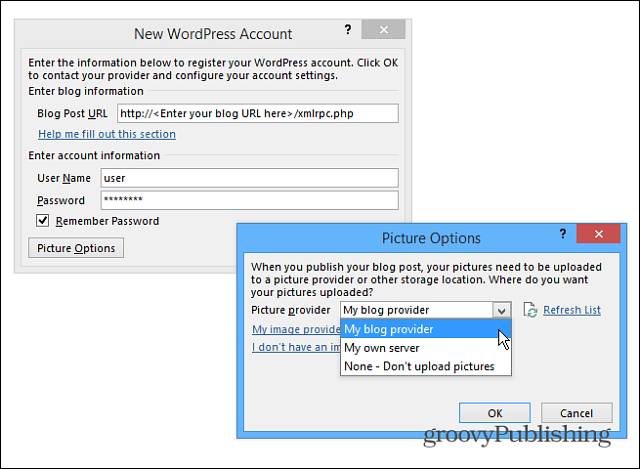
Après avoir tout configuré, vous pouvez commencervotre premier post. Voici un exemple d’article sur la création d’un blog dans Word 2013. Si vous connaissez bien la nouvelle version de Word, vous trouverez l’interface et les commandes intuitives pour la création d’une publication de qualité.
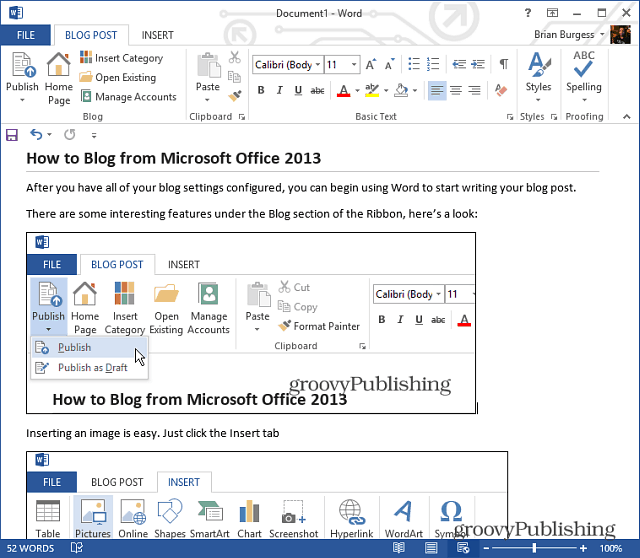
Insérer une image est facile, il suffit de placer le curseur à l'endroit souhaité et de sélectionner Insérer> Images. Notez que vous pouvez également ajouter ici des éléments SmartArt, des graphiques, des captures d’écran, des symboles, etc. C'est parfait pour faire passer votre message dans un article de blog.
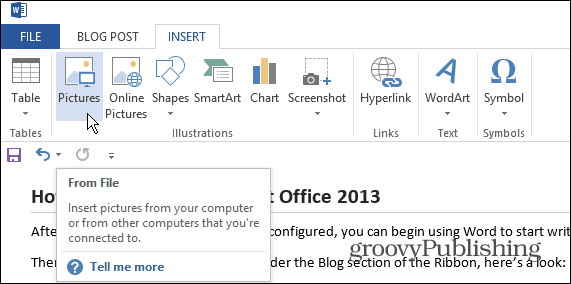
Ensuite, sélectionnez l'image que vous souhaitez insérer. Ou bien, vous pouvez également faire glisser des illustrations dans votre message.
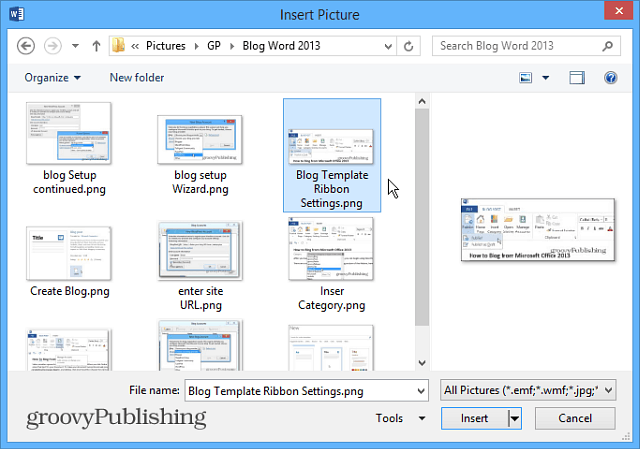
Lorsque vous êtes prêt à publier votre publication pour le monde entier, sélectionnez l’onglet Publier un blog et le bouton Publier ou publiez-le sous forme de brouillon afin de pouvoir le modifier sur votre système de gestion de contenu tel que WordPress.
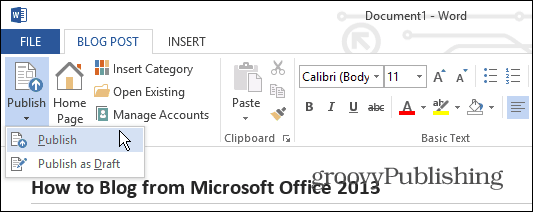
Si vous utilisez Word 2010, consultez l’article d’Austin: Comment utiliser Word 2010 en tant qu’éditeur de blog.










laissez un commentaire